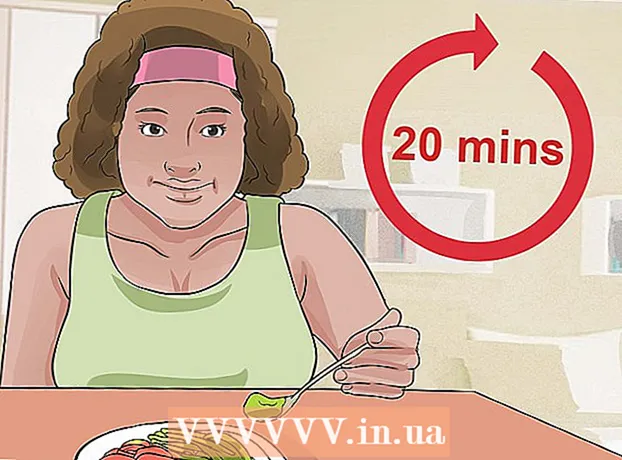Avtor:
Roger Morrison
Datum Ustvarjanja:
8 September 2021
Datum Posodobitve:
21 Junij 2024

Vsebina
- Stopati
- 1. način od 5: Ponastavite usmerjevalnik Linksys
- 2. način od 5: Prijavite se v usmerjevalnik Linksys
- 3. način od 5: Nastavite skrbniško geslo s kabelskim modemom
- 4. način od 5: Nastavite skrbniško geslo z modemom ADSL
- 5. metoda od 5: Ustvarjanje gesla za vaše brezžično omrežje
- Nasveti
Če želite ponastaviti usmerjevalnik, ga morate ponastaviti na tovarniške nastavitve. Nato lahko izberete novo geslo.
Stopati
1. način od 5: Ponastavite usmerjevalnik Linksys
 Vklopite usmerjevalnik. Večina usmerjevalnikov Linksys nima gumba za vklop, vendar se vklopijo sami, ko priključite napajalni kabel.
Vklopite usmerjevalnik. Večina usmerjevalnikov Linksys nima gumba za vklop, vendar se vklopijo sami, ko priključite napajalni kabel.  Ponastavite usmerjevalnik. Počakajte, da lučka "power" utripa, nato pritisnite gumb za ponastavitev za 10 sekund.
Ponastavite usmerjevalnik. Počakajte, da lučka "power" utripa, nato pritisnite gumb za ponastavitev za 10 sekund. - Gumb za ponastavitev se običajno nahaja na zadnji strani usmerjevalnika, poleg napajalnega kabla. A odvisno od modela je lahko tudi drugje.
- Starejši usmerjevalniki Linksys zahtevajo, da pritisnete gumb za ponastavitev vsaj 30 sekund in ponastavite usmerjevalnik.
 Izklopite in ponovno vklopite usmerjevalnik. Če želite izklopiti usmerjevalnik, izključite napajalni kabel, počakajte 30 sekund in ga nato ponovno priključite. Ta postopek se imenuje "močnostno kolesarjenje".
Izklopite in ponovno vklopite usmerjevalnik. Če želite izklopiti usmerjevalnik, izključite napajalni kabel, počakajte 30 sekund in ga nato ponovno priključite. Ta postopek se imenuje "močnostno kolesarjenje".  Počakajte, da lučka "power" preneha utripati. Če lučka ne preneha utripati, izklopite usmerjevalnik, počakajte še 30 sekund in nato znova vklopite usmerjevalnik.
Počakajte, da lučka "power" preneha utripati. Če lučka ne preneha utripati, izklopite usmerjevalnik, počakajte še 30 sekund in nato znova vklopite usmerjevalnik.  Usmerjevalnik povežite z računalnikom. Usmerjevalnik povežite z računalnikom z ethernetnim kablom. Za povezavo lahko uporabite vsa ethernetna vrata na usmerjevalniku.
Usmerjevalnik povežite z računalnikom. Usmerjevalnik povežite z računalnikom z ethernetnim kablom. Za povezavo lahko uporabite vsa ethernetna vrata na usmerjevalniku. - Če je usmerjevalnik povezan z računalnikom prek etherneta, zasveti lučka poleg ethernetnih vrat.
 Povežite usmerjevalnik z modemom. Izklopite modem, povežite usmerjevalnik z modemom in znova vklopite modem.
Povežite usmerjevalnik z modemom. Izklopite modem, povežite usmerjevalnik z modemom in znova vklopite modem. - Na tej točki je modem povezan z internetnimi vrati v steni in računalnikom. Usmerjevalnik je povezan z modemom. Računalnik ne sme biti povezan tudi z usmerjevalnikom.
2. način od 5: Prijavite se v usmerjevalnik Linksys
 Odprite spletni brskalnik.
Odprite spletni brskalnik. Pojdite na konfiguracijsko stran usmerjevalnika. V naslovno vrstico brskalnika vnesite naslednje: http://192.168.1.1/
Pojdite na konfiguracijsko stran usmerjevalnika. V naslovno vrstico brskalnika vnesite naslednje: http://192.168.1.1/ Vnesite privzeto uporabniško ime in geslo. Ko vidite konfiguracijsko stran usmerjevalnika Linksys, vnesite skrbnik pri "Uporabniško ime". V polje "Geslo" vnesite skrbnik.
Vnesite privzeto uporabniško ime in geslo. Ko vidite konfiguracijsko stran usmerjevalnika Linksys, vnesite skrbnik pri "Uporabniško ime". V polje "Geslo" vnesite skrbnik.
3. način od 5: Nastavite skrbniško geslo s kabelskim modemom
 Spremenite svoje uporabniško ime in geslo. Poiščite polji "Uporabniško ime" in "Geslo". Če teh polj ne vidite, kliknite zavihek "Nastavitev" in nato "Osnovno". Vnesite novo uporabniško ime in novo geslo.
Spremenite svoje uporabniško ime in geslo. Poiščite polji "Uporabniško ime" in "Geslo". Če teh polj ne vidite, kliknite zavihek "Nastavitev" in nato "Osnovno". Vnesite novo uporabniško ime in novo geslo. - Zapišite svoje uporabniško ime in geslo, če ga pozabite.
 Pojdite na zavihek "Klon naslovov MAC". Kliknite "Nastavitev" in nato "Klon naslovov MAC".
Pojdite na zavihek "Klon naslovov MAC". Kliknite "Nastavitev" in nato "Klon naslovov MAC". - MAC pomeni "Nadzor dostopa do medijev", ki je edinstvena identiteta, s katero ponudnik interneta prepozna vaš modem.
 Določite naslov MAC usmerjevalniku. V razdelku »Klon naslovov MAC« kliknite »Omogočeno«. Kliknite "Kloniraj MAC mojega računalnika". Kliknite "Shrani nastavitve", da shranite nastavitve.
Določite naslov MAC usmerjevalniku. V razdelku »Klon naslovov MAC« kliknite »Omogočeno«. Kliknite "Kloniraj MAC mojega računalnika". Kliknite "Shrani nastavitve", da shranite nastavitve.  Preverite internetno povezavo. Kliknite zavihek "Stanje". Poiščite "Internet IP Address". Če vidite kaj drugega kot 0.0.0.0, je vse nastavljeno pravilno. Če ga vidite, kliknite Release IP Address, nato kliknite Renew IP Address, da dobite nov naslov IP.
Preverite internetno povezavo. Kliknite zavihek "Stanje". Poiščite "Internet IP Address". Če vidite kaj drugega kot 0.0.0.0, je vse nastavljeno pravilno. Če ga vidite, kliknite Release IP Address, nato kliknite Renew IP Address, da dobite nov naslov IP. - Če na tej točki še vedno niste povezani v internet, izvedite "cikel napajanja" (glejte 3. korak metode 1). Nato storite enako z usmerjevalnikom. Na koncu naredite enako z računalnikom.
- Če še vedno nimate internetne povezave, se obrnite na svojega ponudnika internetnih storitev.
4. način od 5: Nastavite skrbniško geslo z modemom ADSL
 Vnesite uporabniško ime in geslo svojega ponudnika internetnih storitev. Kliknite spustni meni »Vrsta internetne povezave« in nato PPPoE. Vnesite uporabniško ime in geslo, ki ste jih prejeli od ponudnika internetnih storitev. Kliknite "Shrani nastavitve", da shranite nastavitve.
Vnesite uporabniško ime in geslo svojega ponudnika internetnih storitev. Kliknite spustni meni »Vrsta internetne povezave« in nato PPPoE. Vnesite uporabniško ime in geslo, ki ste jih prejeli od ponudnika internetnih storitev. Kliknite "Shrani nastavitve", da shranite nastavitve. - Če niste prejeli uporabniškega imena in gesla, se obrnite nanje. Brez teh informacij vaš usmerjevalnik ne more pravilno delovati.
 Spremenite ime brezžičnega omrežja. Kliknite zavihek "Wireless" in nato "Basic Wireless Settings". V razdelku "Pogled konfiguracije" kliknite "Ročno". V polje »Ime brezžičnega omrežja (SSID)« vnesite želeno ime vašega brezžičnega omrežja. Kliknite "Shrani nastavitve", da shranite nastavitve.
Spremenite ime brezžičnega omrežja. Kliknite zavihek "Wireless" in nato "Basic Wireless Settings". V razdelku "Pogled konfiguracije" kliknite "Ročno". V polje »Ime brezžičnega omrežja (SSID)« vnesite želeno ime vašega brezžičnega omrežja. Kliknite "Shrani nastavitve", da shranite nastavitve.  Dokončajte postopek ustvarjanja brezžičnega omrežja. V razdelku "Internetna povezava" kliknite Poveži.
Dokončajte postopek ustvarjanja brezžičnega omrežja. V razdelku "Internetna povezava" kliknite Poveži.
5. metoda od 5: Ustvarjanje gesla za vaše brezžično omrežje
 Pojdite na stran "Varnost". Po spremembi gesla usmerjevalnika boste morali ustvariti geslo za dostop do brezžičnega omrežja. Na začetnem zaslonu usmerjevalnika Linksys kliknite zavihek "Varnost".
Pojdite na stran "Varnost". Po spremembi gesla usmerjevalnika boste morali ustvariti geslo za dostop do brezžičnega omrežja. Na začetnem zaslonu usmerjevalnika Linksys kliknite zavihek "Varnost".  Izberite varnostno možnost. Kliknite zavihek "Wireless" in nato "Wireless Settings". Zraven »Pogled konfiguracije« kliknite »Ročno«.
Izberite varnostno možnost. Kliknite zavihek "Wireless" in nato "Wireless Settings". Zraven »Pogled konfiguracije« kliknite »Ročno«. - Če te možnosti (»Ročno«) ne vidite, se pomaknite navzdol, dokler ne vidite razdelka »Brezžična varnost«.
 Izberite vrsto zaščite. Kliknite spustni meni "Varnostni način" in izberite vrsto zaščite.
Izberite vrsto zaščite. Kliknite spustni meni "Varnostni način" in izberite vrsto zaščite. - WPA2 je najbolj varna možnost, vendar starejše naprave pogosto podpirajo samo WEP. WPA2 je priporočljiv, le če to ne deluje, lahko izberete WEP.
 Izpolnite geslo. V polje "Geslo" lahko vnesete želeno geslo. Kliknite "Shrani nastavitve", da shranite nastavitve.
Izpolnite geslo. V polje "Geslo" lahko vnesete želeno geslo. Kliknite "Shrani nastavitve", da shranite nastavitve.  Brezžično se povežite z internetom. Ko se prvič povežete z brezžičnim omrežjem, morate vnesti geslo.
Brezžično se povežite z internetom. Ko se prvič povežete z brezžičnim omrežjem, morate vnesti geslo.
Nasveti
- Če iščete informacije o svojem določenem modelu, kliknite tukaj za dostop do strani za pomoč Linksys. V spustnem meniju izberite svoj model.
- Če ne deluje, se obrnite na ponudnika internetnih storitev ali poiščite pravilne nastavitve na spletnem mestu ponudnika.